当前位置:首页 > 帮助中心 > 怎么u盘重装系统win7旗舰版,如何手动u盘重装系统
怎么u盘重装系统win7旗舰版,如何手动u盘重装系统
日期:2022-10-26 | 时间:15:14
大家好,之前小编写了一篇文章,教大家怎么使用大白菜来制作u盘启动盘,但是关于后续重装系统的部分只是简略地讲述了一下。没想到居然有这么多朋友在后台留言,说想要学一下u盘启动盘安装系统,所以今天小编就来写一篇教程,以win7系统台式电脑作为例子进行讲解。有兴趣的朋友,下面就一起来看看怎么u盘重装系统win7旗舰版吧。
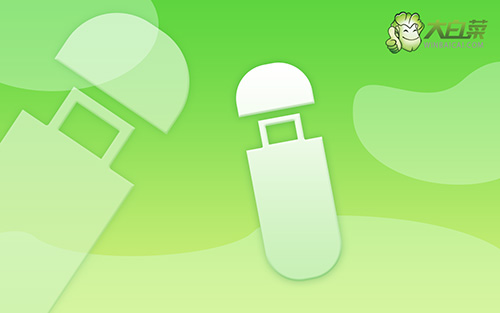
如何手动u盘重装系统
一、u盘启动盘制作
1、下载最新版大白菜U盘启动盘制作工具,打开工具,点击一键制作即可。

2、将Windows镜像下载至U盘启动盘中,或者保存在除系统盘以外的分区中。
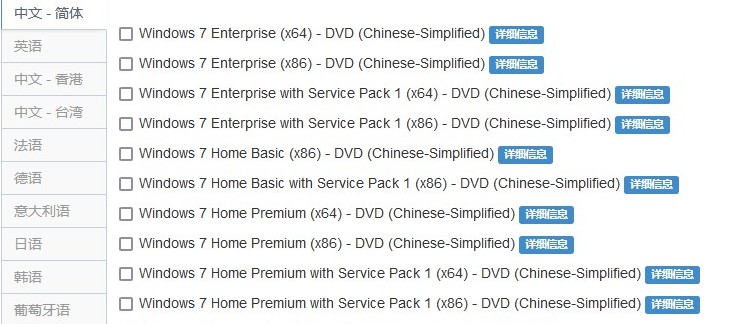
二、u盘启动电脑
1、制作好大白菜u盘启动盘之后,确定电脑型号对应的U盘启动快捷键,开机或重启电脑。
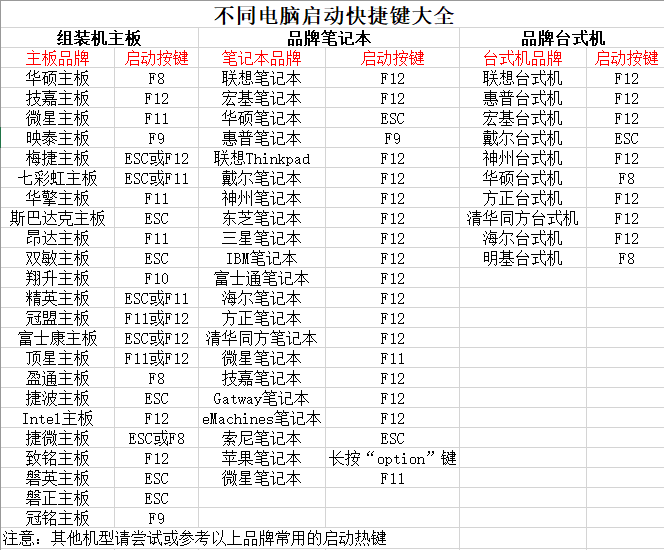
2、在电脑出现开机画面时,快速按下U盘启动快捷键,进入设置界面,选中U盘选项,回车。

3、然后,如图所示,选中【1】win10X64PE(2G以上内存),按回车进入桌面即可。

三、u盘启动盘装win7
1、打开大白菜一键重装软件,选择“安装系统”,选择win7镜像系统作为“映像文件”,安装在“C盘”中,点击“执行”。

2、接着,按照页面提示操作,比如说还原窗口,默认设置,点击“是”。

3、电脑重启后,会自动进入系统部署阶段,无需操作,直至电脑进入Windows7桌面桌面再进行操作即可。

以上步骤,就是本次怎么u盘重装系统win7旗舰版教程了。这个u盘启动盘重装系统,除了型号比较旧的电脑之外,其余电脑基本上面全部操作都是中文界面的,所以即使是电脑小白也不用担心学不会。当然,如果真的遇到问题,去咨询大白菜官网技术客服也是可以的,顺顺利利安装系统。

